Kako ustvariti ozadja za zajčja ušesa, mačja ušesa in medvedje za iPhone X, iPhone 11

Če želite ustvariti ozadja z mačjimi ušesi za iPhone z zajčjimi ušesi, kot sta iPhone X in iPhone 11, glejte navodila v tem članku.

Obstaja kar nekaj ljudi, ki jim ni všeč dizajn zajčjih ušes na linijah iPhone X, iPhone Xs, iPhone 11. Kljub temu še vedno kupujejo Applove izdelke zaradi številnih različnih dejavnikov, kot so fotografija, zmogljivost ...
Uporabniki zajčjih ušes iPhone lahko pokrijejo zajčja ušesa iPhone z obeh strani na veliko različnih načinov. Obstaja tudi veliko ljudi, ki ta zajčja ušesa spremenijo v smešne oblike, kot so mačje tačke, medvedja ušesa, mačja ušesa ...
Če imate iPhone z zajčjimi ušesi in vam ta oblika ni všeč, sledite spodnjim navodilom, da spremenite zajčja ušesa v prašičja, mačja, medvedja ušesa ... in se tako pokažete svojim prijateljem.
Navodila za ustvarjanje ozadij z mačjimi in medvedjimi ušesi za iPhone
1. korak: Obiščite spodnjo povezavo za dostop do orodja za ustvarjanje ozadij za iPhone z mačjim in medvedjim ušesom.
https://www.taoanhdep.com/2020/05/tao-hinh-nen-an-tai-tho-iphone-x.htmlNato izberite slog fotografije in kliknite Izberi fotografijo , nato kliknite izberite fotografijo iz svoje naprave ali neposredno posnemite fotografijo.
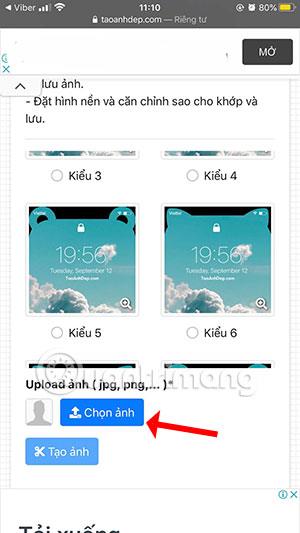
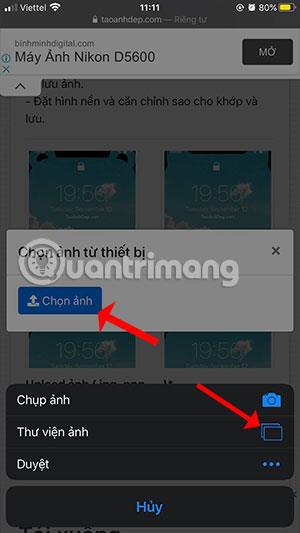
Ko izberete fotografijo v knjižnici fotografij v telefonu, jo lahko zasukate in obrežete v obliko, ki jo želite zlikati. Ko končate, kliknite Ustvari sliko .
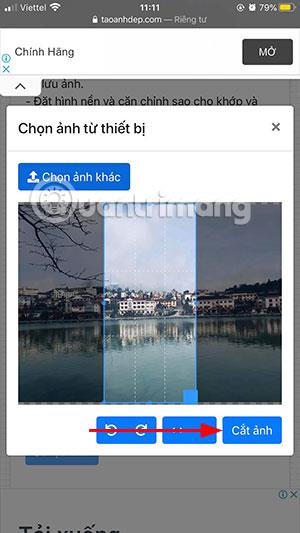
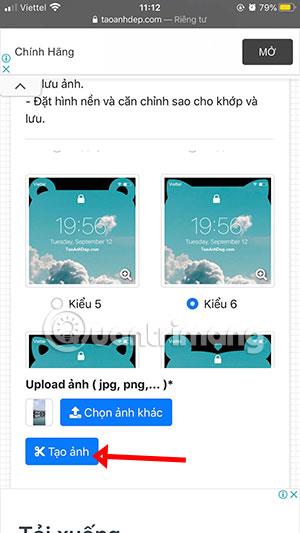
Ko je slika ustvarjena, kliknite Prenesi sliko ali kliknite neposredno na sliko in izberite Dodaj fotografiji, kot je prikazano spodaj.

Res je edinstveno, kajne, še posebej za dekleta, ki imajo rada ozadja s srčkanimi mačkami in ima tudi ohišje telefona takšna mačja ušesa, je res kul.
Če želite imeti prozoren zaslon iPhone z medvedjimi ali mačjimi ušesi, lahko preizkusite komplet prozornih ozadij za iPhone . Zagotovo bo vaš iPhone zelo edinstven.
Poglej več:
Preverjanje zvoka je majhna, a precej uporabna funkcija na telefonih iPhone.
Aplikacija Photos v iPhonu ima funkcijo spominov, ki ustvarja zbirke fotografij in videoposnetkov z glasbo kot film.
Apple Music je izjemno zrasel, odkar je bil prvič predstavljen leta 2015. Do danes je druga največja plačljiva platforma za pretakanje glasbe na svetu za Spotifyjem. Poleg glasbenih albumov je Apple Music dom tudi na tisoče glasbenih videoposnetkov, radijskih postaj 24/7 in številnih drugih storitev.
Če želite v svojih videoposnetkih glasbo v ozadju ali natančneje, posneti predvajano skladbo kot glasbo v ozadju videoposnetka, obstaja izjemno preprosta rešitev.
Čeprav ima iPhone vgrajeno aplikacijo Vreme, včasih ne nudi dovolj podrobnih podatkov. Če želite nekaj dodati, je v App Store na voljo veliko možnosti.
Poleg skupne rabe fotografij iz albumov lahko uporabniki dodajajo fotografije v skupne albume v napravi iPhone. Fotografije lahko samodejno dodate v albume v skupni rabi, ne da bi morali znova delati iz albuma.
Obstajata dva hitrejša in enostavnejša načina za nastavitev odštevanja/časovnika na napravi Apple.
App Store vsebuje na tisoče odličnih aplikacij, ki jih še niste preizkusili. Običajni iskalni izrazi morda ne bodo uporabni, če želite odkriti edinstvene aplikacije, in ni zabavno spuščati se v neskončno pomikanje z naključnimi ključnimi besedami.
Blur Video je aplikacija, ki zamegli prizore ali katero koli vsebino, ki jo želite v telefonu, da nam pomaga dobiti sliko, ki nam je všeč.
Ta članek vas bo vodil, kako namestiti Google Chrome kot privzeti brskalnik v sistemu iOS 14.









